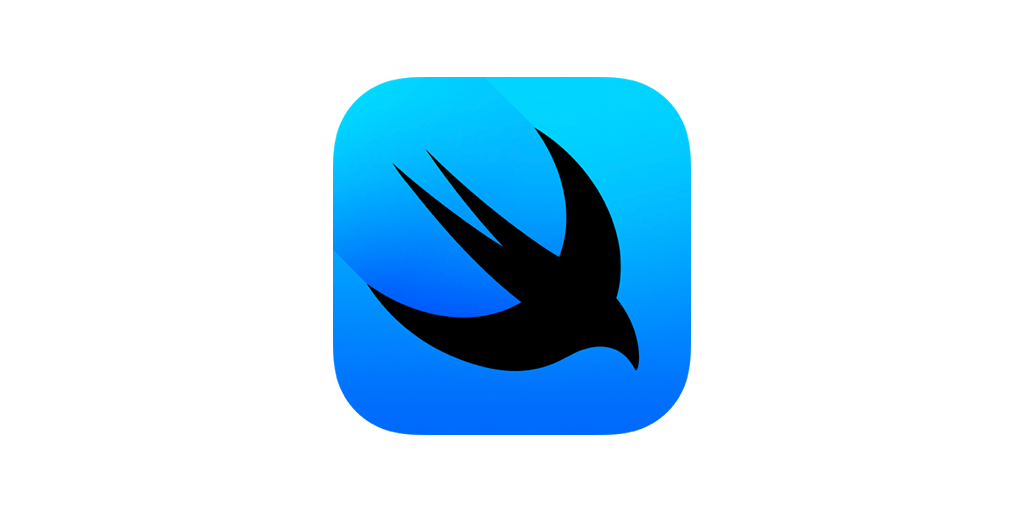To get the remaining values 1. 퍼센트(%) 사용 2. remainder 사용 To get the remaining values 나머지 값을 가져오는 방법에는 두 가지가 있습니다. 첫 째는 퍼센트(%) 연산자를 사용하는 방법이고, 두 번째는 remainder를 사용하는 방법입니다. 1. 퍼센트(%) 사용 일반적으로 웬만한 언어에서는 나머지 값을 가져올 때 퍼센트 %를 사용하며, SwiftUI에서도 %를 사용하여 결과를 가져올 수 있습니다. print("10을 3으로 나눈 나머지 \(10 % 3)") 10을 3으로 나눈 나머지 1 10을 3으로 나누면, 3 *3 + 1 = 10 이므로 3으로 나눠지는 값 9를 뺀 1이 반환됩니다. 2. remainder 사용 remainder는 나머..